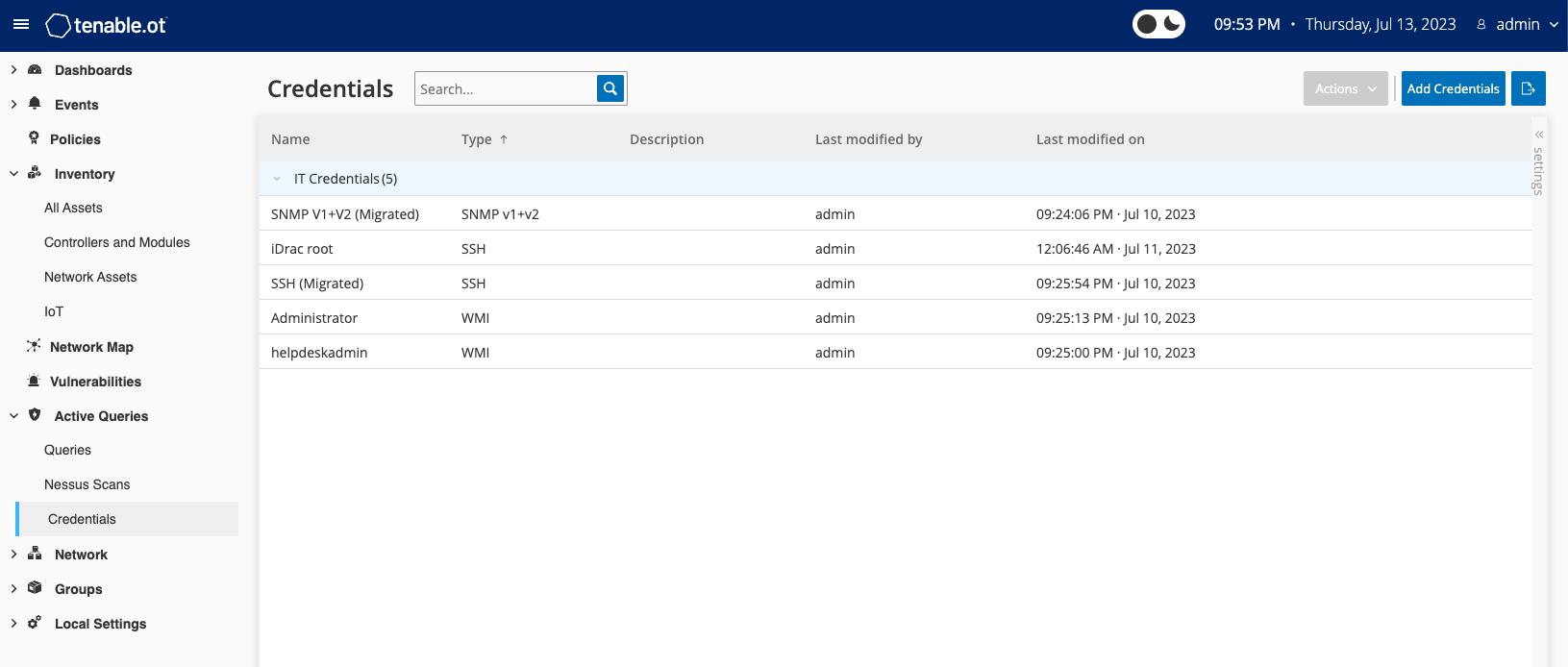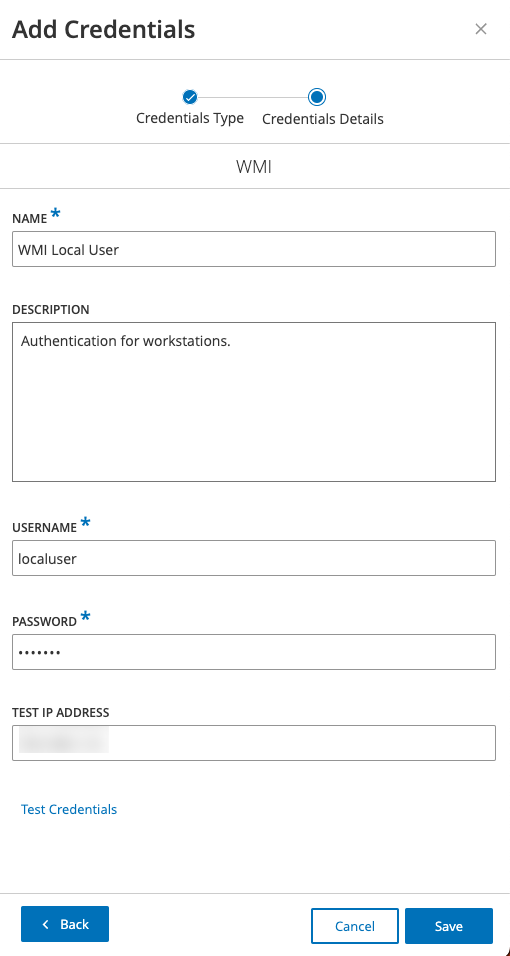認証情報
必要に応じて、[認証情報] ページでデバイス認証情報を設定します。ネイティブのネットワークプロトコル、または独自のプロトコルで通信する場合、デバイスは認証情報を要求しません。ただし、OT Security がサポートする特定のデバイスは、資産検出を実行するために認証情報を要求する場合があります。
認証情報の追加
認証情報の追加手順
-
右上の [認証情報の追加] をクリックします。
[認証情報の追加] パネルが表示されます。
-
[認証情報タイプ] セクションで、デバイスタイプをクリックして選択します。使用できるオプションは次のとおりです。
-
ABB RTU 500
-
Bachmann
-
コンセプト
-
Sel
-
SicamA8000
-
SIPROTEC 5
-
SNMP v1+v2
-
SNMP v3
-
SSH
-
WMI
-
-
[次へ] をクリックします。
[認証情報の詳細] パネルが表示されます。
-
次の詳細を指定します。
-
名前 — 認証情報の名前
-
説明 — 認証情報の説明
-
ユーザー名 — デバイスのユーザー名
-
パスワード — デバイスのパスワード
-
テスト IP アドレス — デバイスの IP アドレス
-
-
[認証情報のテスト] をクリックして、OT Security がその認証情報を使用してデバイスに到達できるかどうかを確認します。
-
(重複するネットワークのみ) [複製 (センサー)] ボックスで、関連するセンサーを選択します。
-
[保存] をクリックします。
OT Security により認証情報が保存され、[認証情報] ページに表示されます。
認証情報の編集
認証情報の詳細を編集できます。
認証情報の編集手順
-
次のいずれかを行います。
-
目的の認証情報を右クリックし、[編集] を選択します。
-
目的の認証情報を選択し、[アクション] メニューから [編集] を選択します。
[認証情報の編集] パネルが表示されます。
-
-
必要に応じて詳細を変更します。
-
[保存] をクリックします。
認証情報の削除
不要になった認証情報は削除できます。
認証情報の削除手順
-
次のいずれかを行います。
-
目的の認証情報を右クリックし、[削除] を選択します。
-
目的の認証情報を選択し、[アクション] メニューから [削除] を選択します。
OT Security により、選択した認証情報が削除されます。
-